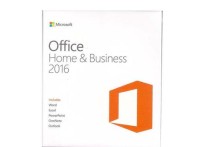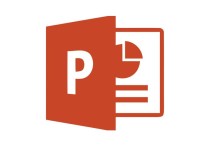怎么做文档word电脑
创建Word文档需要使用Microsoft Word或类似的文档处理软件。以下是在电脑上创建Word文档的详细步骤:
本文文章目录
- 1. 打开Microsoft Word
- 2. 选择文档模板(可选)
- 3. 编写文档内容
- 4. 格式化文本
- 5. 插入图片和图表(可选)
- 6. 页面设置
- 7. 标题和页眉/页脚(可选)
- 8. 保存文档
- 9. 导出或打印文档(可选)
- 总结
1. 打开Microsoft Word如果您的电脑上已安装了Microsoft Office套件,可以在开始菜单或应用程序文件夹中找到Word并打开它。如果您没有Microsoft Office,可以考虑使用免费的替代品,如LibreOffice或Google Docs。

2. 选择文档模板(可选)Word通常提供了各种预先设计的文档模板,如简历、报告、信函等。您可以选择一个模板以便更轻松地开始您的文档,或者可以选择一个空白文档。
3. 编写文档内容在文档中键入您的文本。您可以使用键盘输入文字,也可以复制粘贴文本。
4. 格式化文本您可以选择文本并使用工具栏上的格式选项来调整字体、字号、颜色、对齐方式等文本格式。
5. 插入图片和图表(可选)如果您需要在文档中插入图片、图表或其他媒体元素,可以使用Word的插入功能。通常可以在"插入"选项卡中找到这些功能。
6. 页面设置在"页面布局"或类似选项中,您可以设置页面大小、边距、方向(纵向或横向)等页面属性。
7. 标题和页眉/页脚(可选)您可以在文档中添加标题,以及在页眉和页脚中添加页码、日期等信息。
8. 保存文档在完成文档后,务必保存您的工作。点击文件菜单,然后选择"另存为"或"保存",选择您想要保存的位置和文件名。
9. 导出或打印文档(可选)如果您想要将文档以不同格式导出,例如PDF,可以使用"另存为"选项。如果要打印文档,可以点击"打印"选项并进行设置。
10. 最后,定期保存您的工作以防止数据丢失。也建议使用自动保存功能(如果有的话)。
总结:
这些步骤可以帮助您创建和编辑Word文档。具体的操作可能会因Word版本和操作系统而有所不同,但这个基本流程通常适用于大多数情况。希望这可以帮助您开始制作您的文档!